170
Hướng dẫn tắt Gatekeeper để bật tùy chọn Anywhere, sửa lỗi “damaged and can’t be opened. You should move it to the Trash”
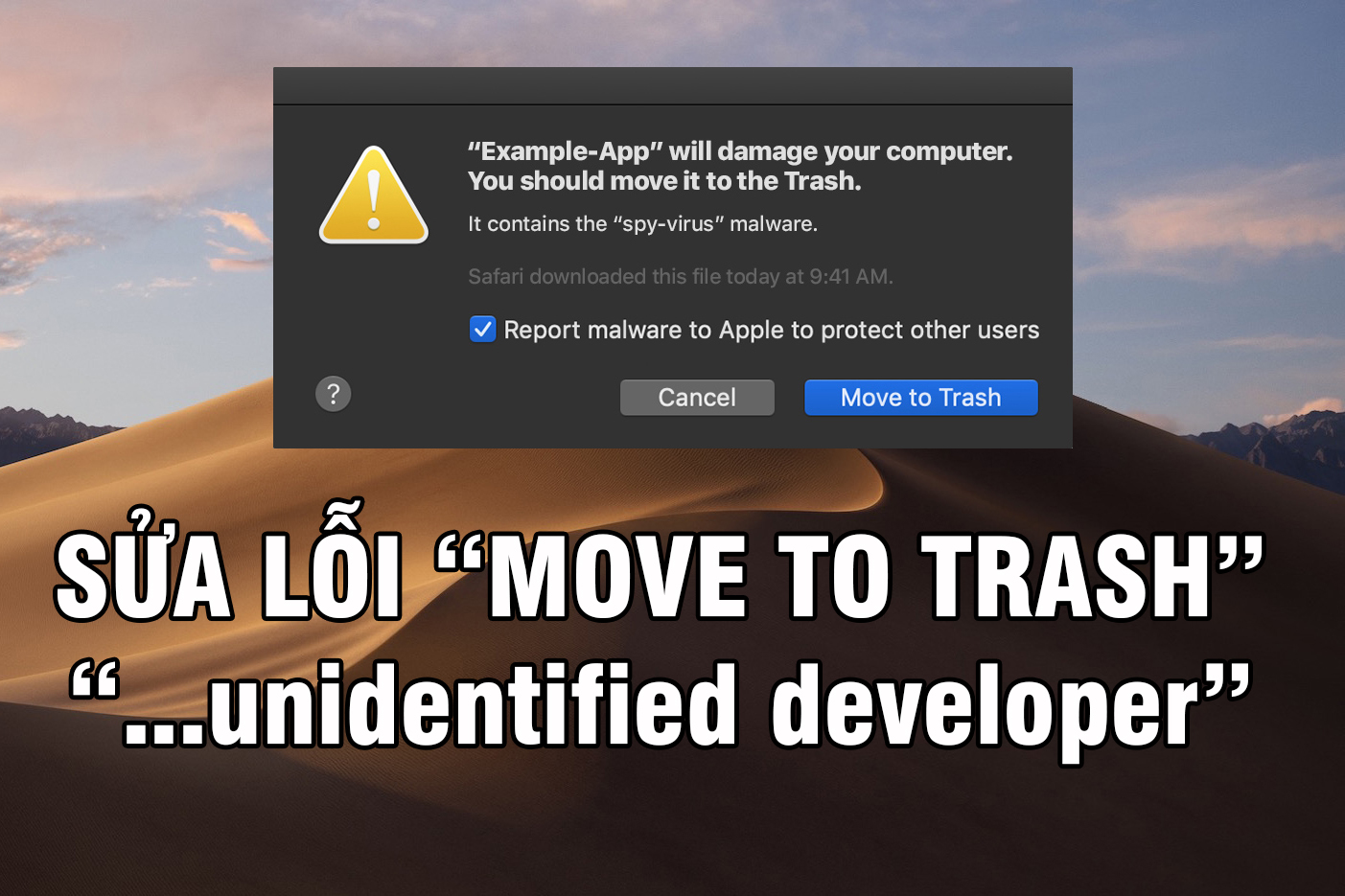
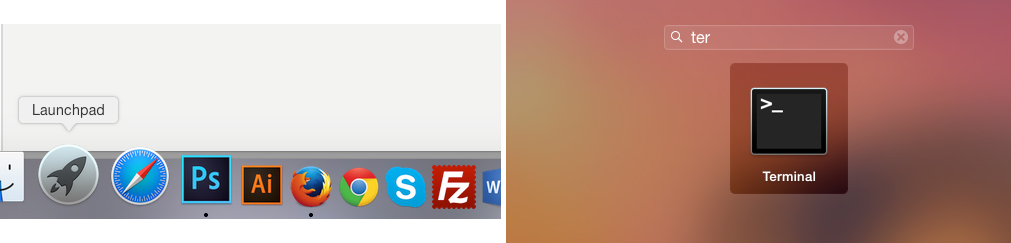
Copy dòng lệnh sau vào Terminal và nhấn Enter
sudo spctl –master-disable
spctl –status
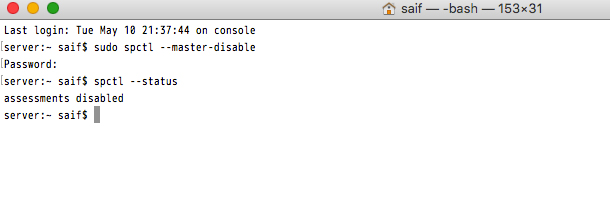
Nếu có thị giống trên hình là assessments disabled thì đã thành công. Bây giờ bạn vào kiểm tra lại trong Security & Privacy.

Ngược lại nếu bạn muốn bật Gatkeeper lên, không cho phép cài ứng dụng từ nguồn ngoài nữa thì nhập vào trong Terminal lệnh sau:
sudo spctl –master-enable
Nguồn : https://wpfast.vn


